NordVPNの使い方は?
そもそもNordVPNの登録方法がわからない
どうも、NordVPN使い倒してます、ちゃまるです。
こちらの記事では、上記のような悩みを解決していきます^^
 ちゃまる
ちゃまるNordVPN使いに任せなさい!
こんな悩みはありませんか?
- NordVPNの登録方法は?
- NordVPNのデバイス別で使い方の違いはあるのかな?
- NordVPNを実際に使ってみた感想が知りたい
こんなお悩みがある方は、本記事がピッタリ^^
本記事を読めば、NordVPNを迷わず契約でき、その後の使い方まで知ることができます。
画像を多く使い、丁寧に解説しています。
ぜひ参考にしてくださいね^^
- NordVPNを登録したい方
- デバイス別でNordVPNを利用したい方
- NordVPNの評判・口コミが知りたい方
本記事は約8分ほどで読めます。
\気になるところまでスキップ!/
【登録方法】NordVPNを使う前にやること


NordVPNを使う前に公式HPから登録を済ませてしまいましょう^^



事前に準備するものをチェックしよう
事前に準備するもの
NordVPNの登録に必要なものは、下記の2つです
- 登録用のメールアドレス
- 決済手段
一般的な登録と変わらないため準備に時間はかからないと思います^^
ちなみに、現時点でNordVPNの支払いに使える決済手段は下記の通り
- クレジットカード
- PayPal
- Amazon Pay
- Google Pay
- Union Pay
- 暗号資産



僕はクレジットカードで登録したよ!
契約時の手順
事前準備が済んだ方は、契約に進んでいきましょう^^
具体的には、このような流れです。
プランを選択する
NordVPNはプランが3種類あります。
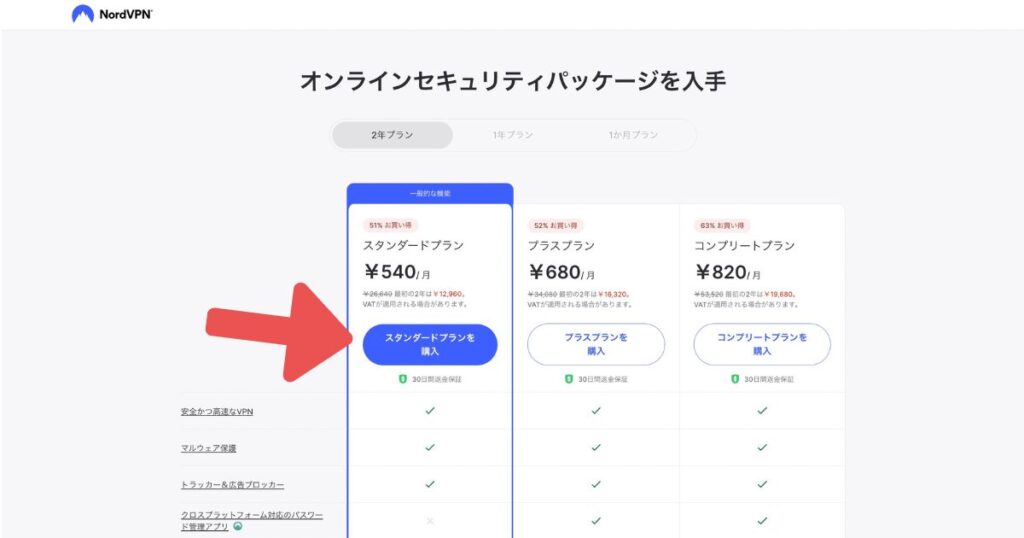
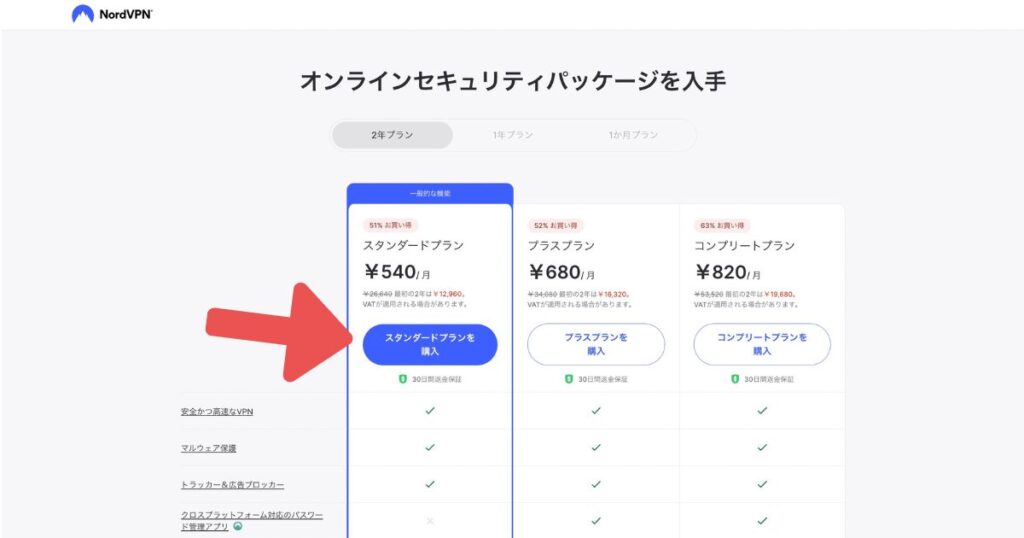
しかし、多くの方はスタンダードプランで問題ありません^^
プラスやコンプリートは、多くの方にとってオーバースペックになってしまいます。
プランの詳しい違いは、下記の記事を確認してください。


メールアドレスを登録して認証
事前に準備した登録用のメールアドレスを入力してください。
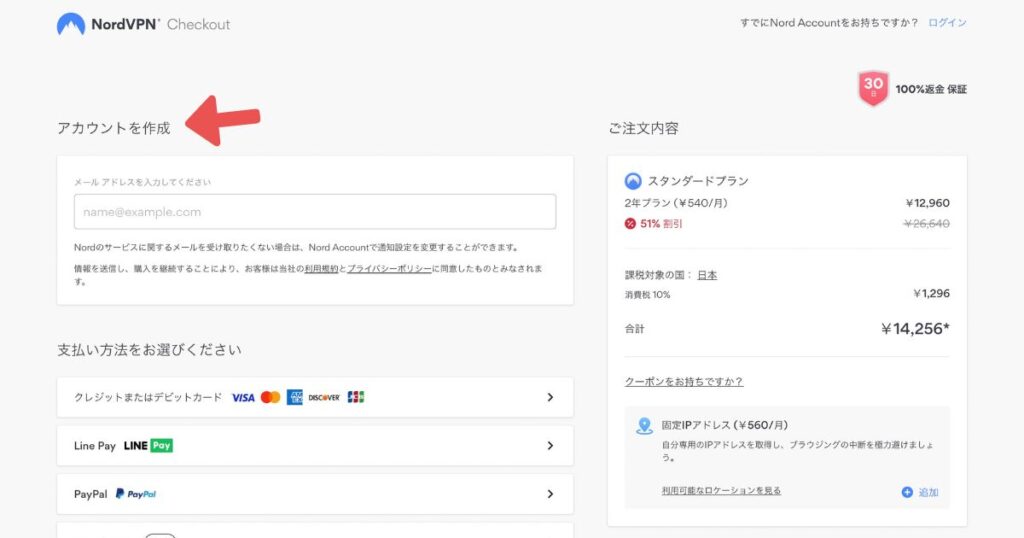
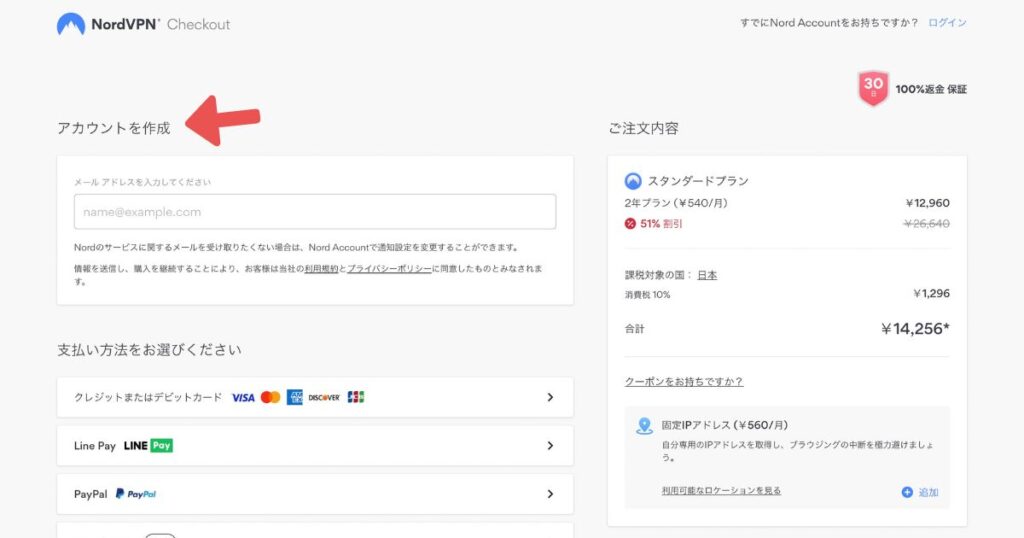
決済する
ご自身の決済手段でお支払いをお願いします。
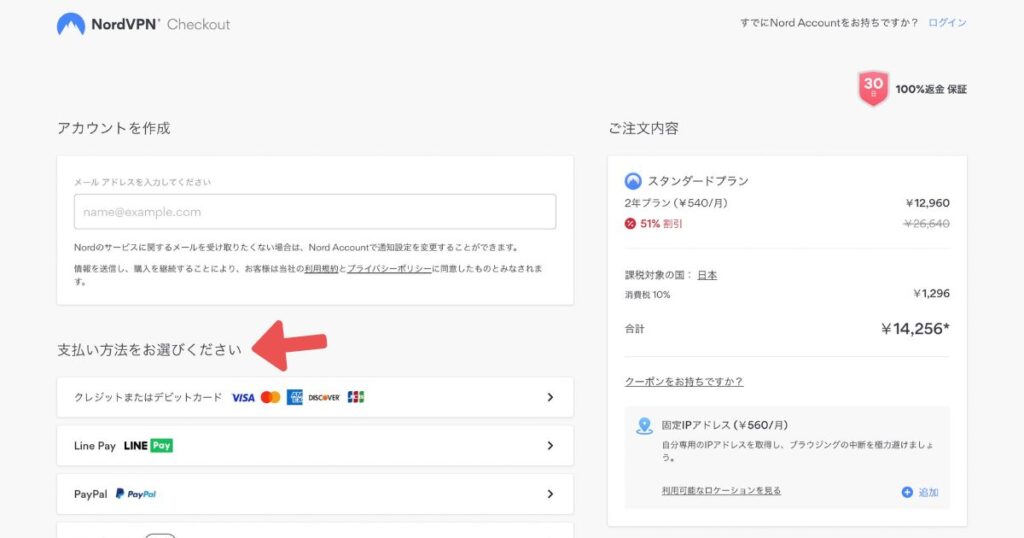
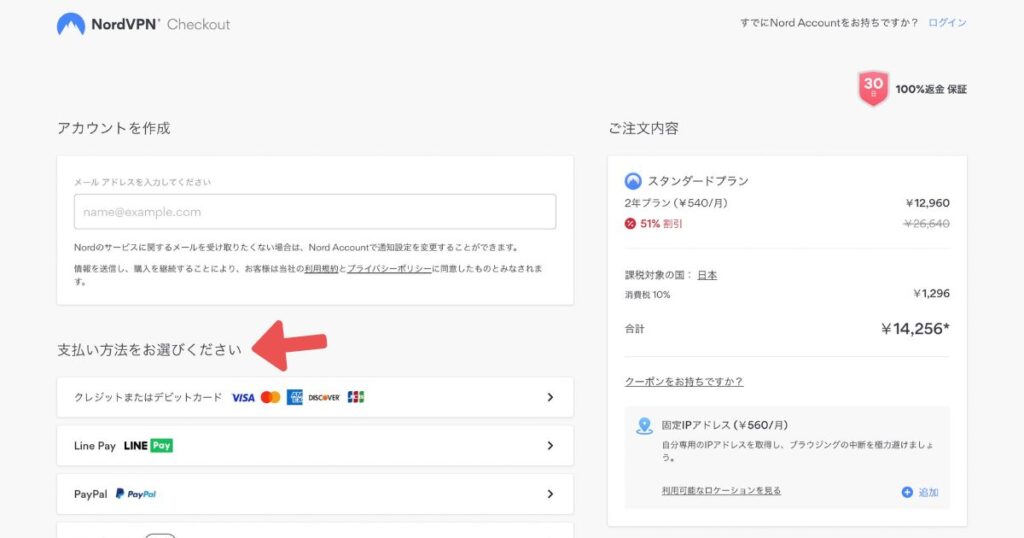
アカウントを有効化
アカウントを有効化してください。
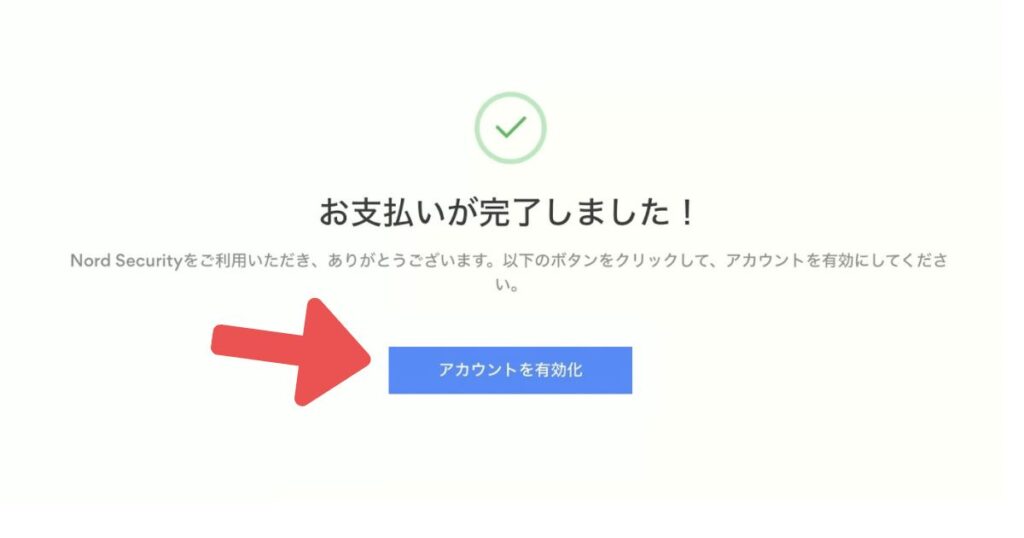
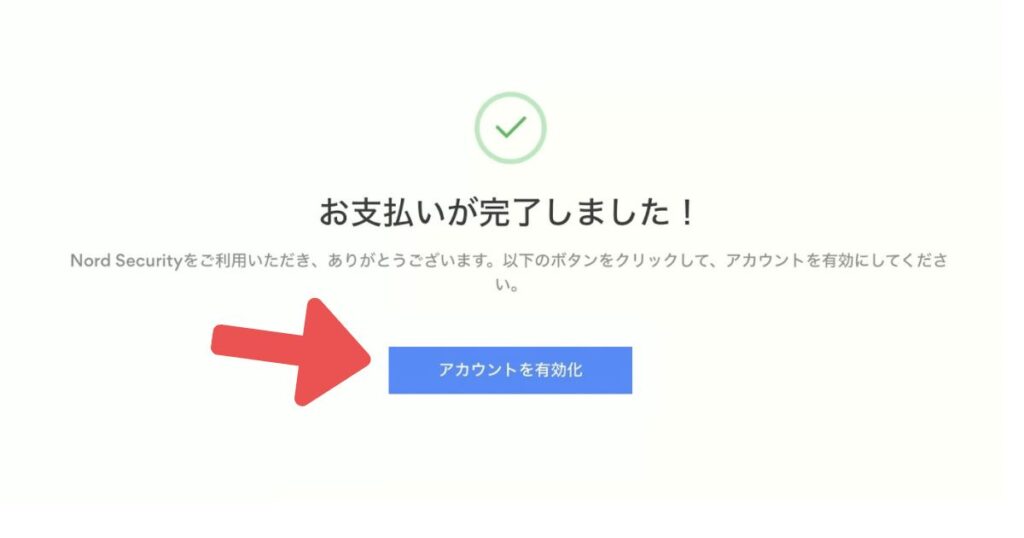
ソフトウェアをダウンロード&ログイン
詳しくは後ほど、デバイス別で解説します。
お好みのVPNを選択し、接続で完了!



お疲れ様でした!
【デバイス別】NordVPNの使い方を徹底解説
次に、デバイス別の使い方をみていきましょう!



自分にあったデバイスだけを確認してね
スマホ(iPhone・Android)
使用率が1番高い、スマホから解説してきます
NordVPNをスマホで利用したい場合はそれぞれのデバイスにあったアプリをDLすることがおすすめ
アプリを起動
アプリからログインする
接続したい国を検索し、サーバ接続
「クイックコネクト」をタップで完了!
問題なければ、「接続中」という表示があります^^
その後は通常通り、Webサイトの閲覧やSNSなどを利用してみてください
パソコン(Windows・Mac)
動画視聴を目的としているのであれば、大画面で持ち運びしやすいパソコンがおすすめ
ちなみに、今回は専用アプリを使った簡単セットアップ法を解説していきますね



他にも
・既存のネットワークにVPN設定
・ルーターに設定
という方法がありますが、専用アプリの利用で事足りるので割愛します。
公式HPからアプリをダウンロード
ダウンロードしたインストーラを起動する
アプリをインストールし、起動する
ブラウザでID/PWを入力し、ログインする
接続したいサーバをダブルクリックで完了!
問題なく、利用できていればOK



外国サーバに設定している方は
Funimaitonを見てみてくださいね〜
英語版アニメが観れて、楽しいし、英会話の勉強にもなるので!
Chrome(拡張機能)
Google Chromeの拡張機能でNordVPNを便利に使うことができます
たとえば、Safariで通常のインターネットを使用し、ChromeのみVPNを使う



便利すぎるね!
拡張機能をインストール後、起動する
指示に従い、ログインする
ログイン完了後、拡張機能を再び起動する
お好みのサーバを選択し、ダブルクリックで完了!
うまく活用し、1台のパソコンでVPN・通常インターネットを活用してくださいね^^
スマートテレビ
NordVPNはスマートテレビにも対応しています
「PCでは物足りない」「もっと大画面で!」という方は、検討してみてください^^
アンドロイド搭載テレビでアプリウィンドウを開く
アプリをダウンロード後、起動する
指示に従い、ログインする
お好みの国を選択し、接続できれば完了!
VPNを繋ぐことができれば、大画面で動画ストリーミングが観れます^^
視聴したい動画にアクセスできるか確認してみてくださいね。
【評判・口コミ】NordVPNを実際に使ってみた
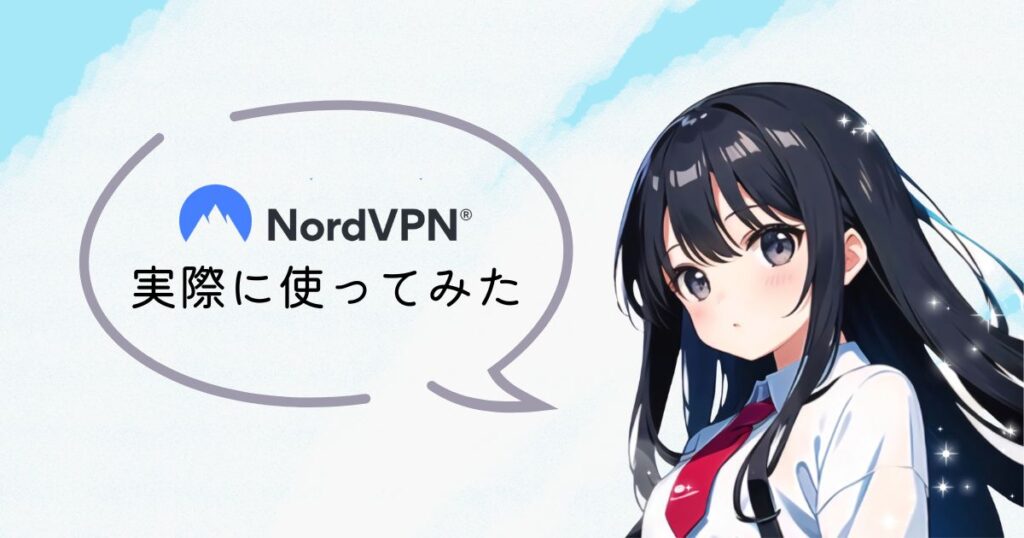
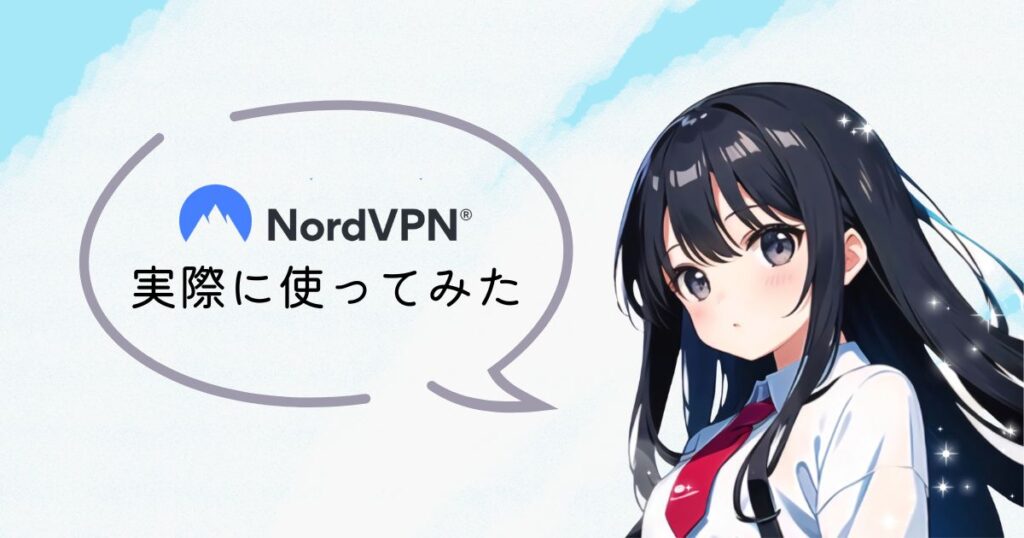
僕自身がNordVPNを使って、感じたことを正直に語ります
もっと多くの評判・口コミを知りたい方は、こちらを閲覧くださいませ。


登録から利用までスムーズ
他のVPNと比べて、NordVPNは登録方法が簡単でした^^
迷うことなく、登録完了でき、直感で操作できることも好印象
まだ登録できていない方は、こちらの手順を参考にやってみてくださいね!
通信速度が速く、動画視聴に最適
僕自身、VPNは動画視聴のために契約しています
結論:NordVPNは高画質&安定しているからノンストレス!
NordVPNは、コスパ最高のちょうどいいVPNなので、返金保証期間内で検討してみるといいでしょう



30日間の返金保証を試してみてね!
アプリが使いやすい
NordVPNは専用アプリが非常に見やすく、使いやすい!
多くの方も似たような感想らしいですね^^
NordVPNはアプリのUI綺麗で使いやすいし速度も割と早くてNetflix JPとかTVerとかも海外から接続してみれるので海外勢必須😀
— Ryota (@ryota_rkc) June 25, 2023
2年契約で10000とかなのでコスパはいいでっせ https://t.co/UO9MaafuHn pic.twitter.com/NNkaMpc68P
細かい設定ができる
NordVPNは想像以上に細かい設定ができる!
- スタートアップ起動
- キルスイッチ
- スプリットトンネリング
- セキュリティ対策
- ダークウェブモニター
専用アプリからサクッと設定できるので、ぜひやってみてくださいね^^
同時接続は6台で十分だった
VPNには、同時接続台数というものがあります。
NordVPNは6台までになっていますが、日常使いでは十分だと感じました^^
複数端末を所持している方や、友人と共有したい方はSurfshark(無制限)がおすすめです!
\おすすめVPNの同時接続台数/
【よくある質問】NordVPNの使い方について


【まとめ】NordVPNは使い方がシンプルでいい!
NordVPNの登録方法とデバイス別の使い方を下記にまとめました^^
NordVPNの登録方法
- クレカとメアドを準備
- 公式HPから登録
NordVPNの使い方
- 各デバイスのソフトウェアをダウンロード
- お好みの地域を選択し、完了!
このブログでは【日本アニメ(英語版)で英会話学習】をコンセプトに様々なアニメの翻訳をしています^^
- 日本アニメ(英語版)を観てみたい
- アニメで楽しく英会話学習したい
- 子どもと一緒に英語を勉強したい
などの悩みを1つでも解決するために発信しております^^
他の記事も気になるモノがあればクリックしてみてくださいね!



最後までご覧いただき、ありがとうございます!
ちゃまるでした。

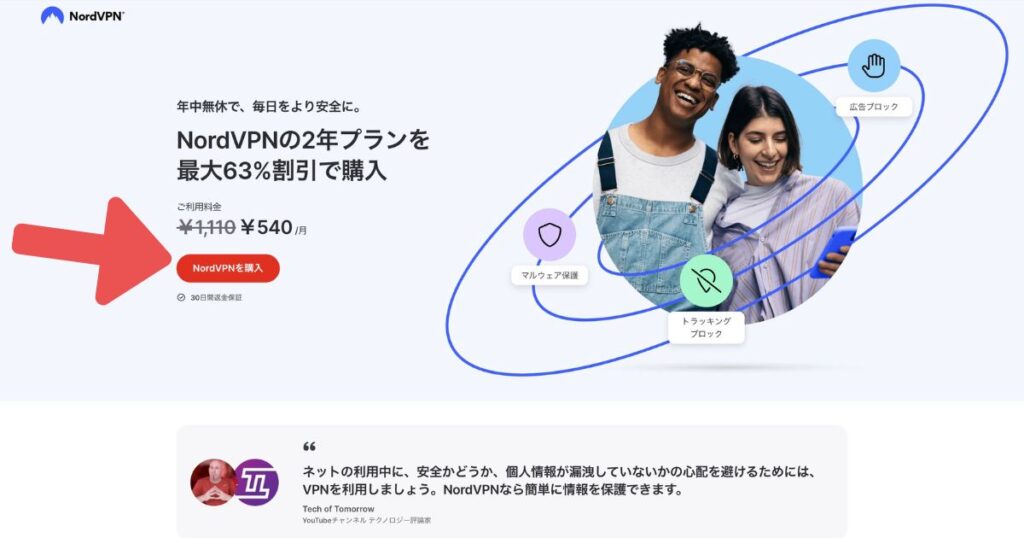
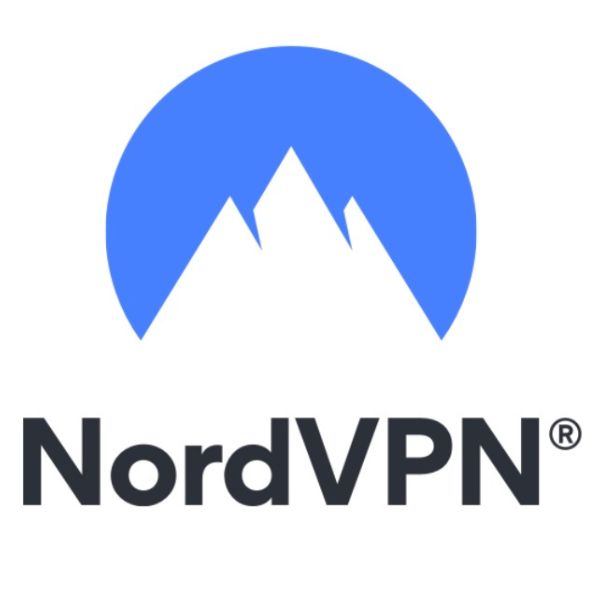
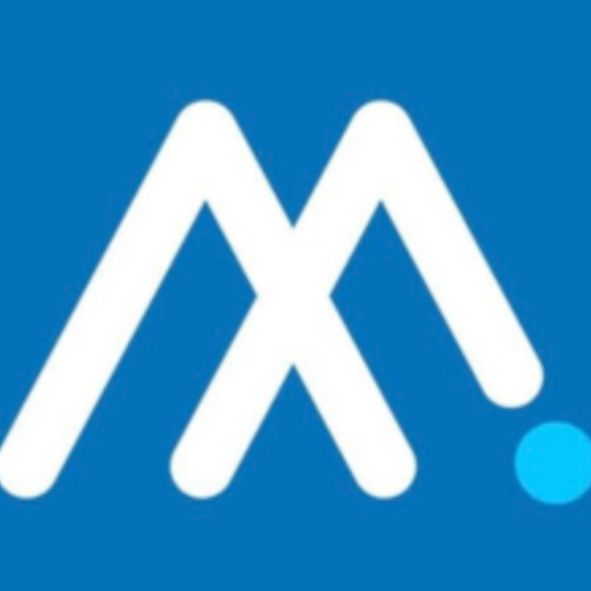
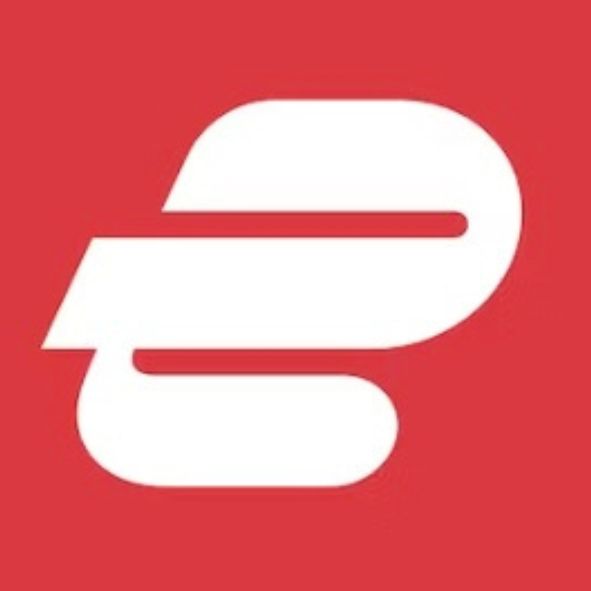
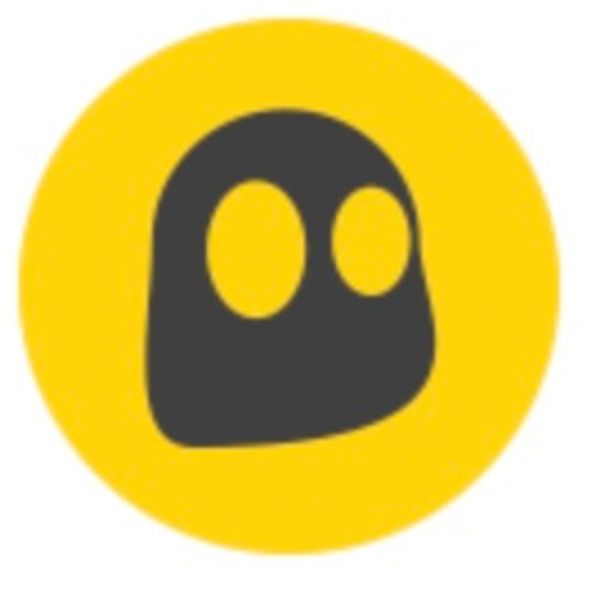
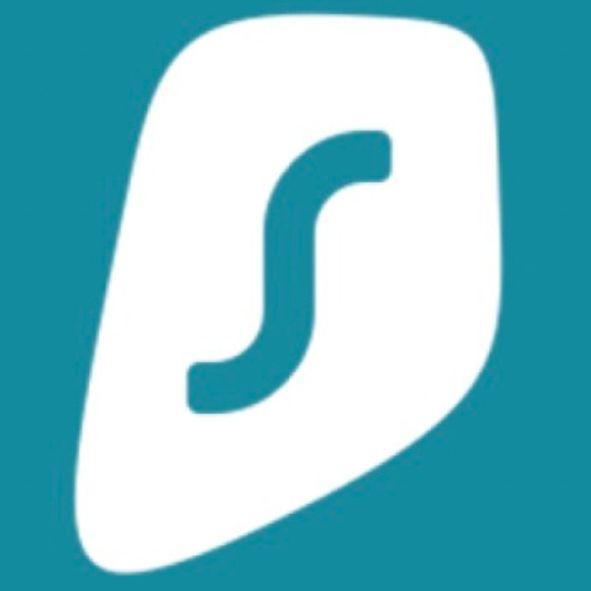







コメント